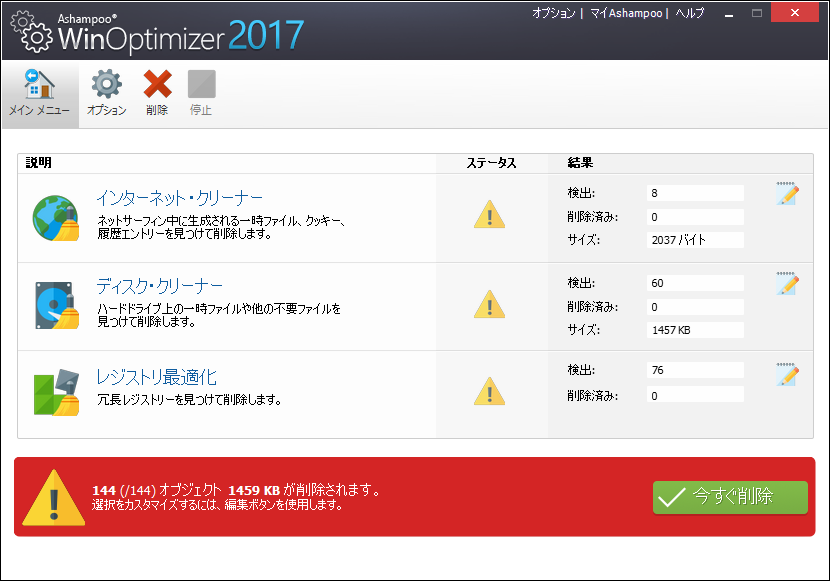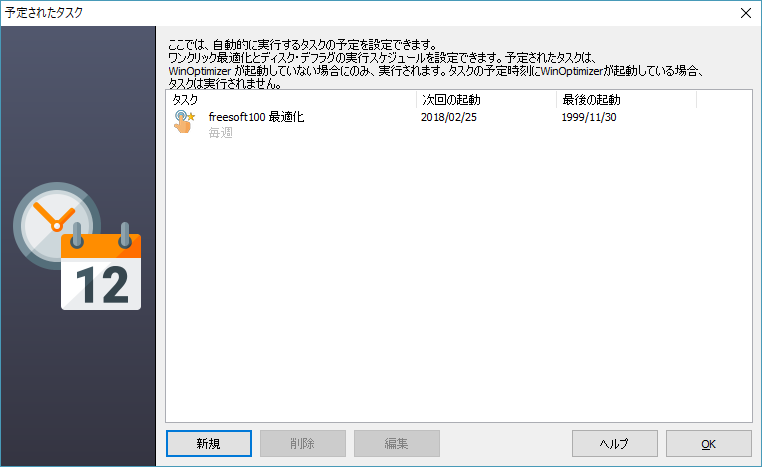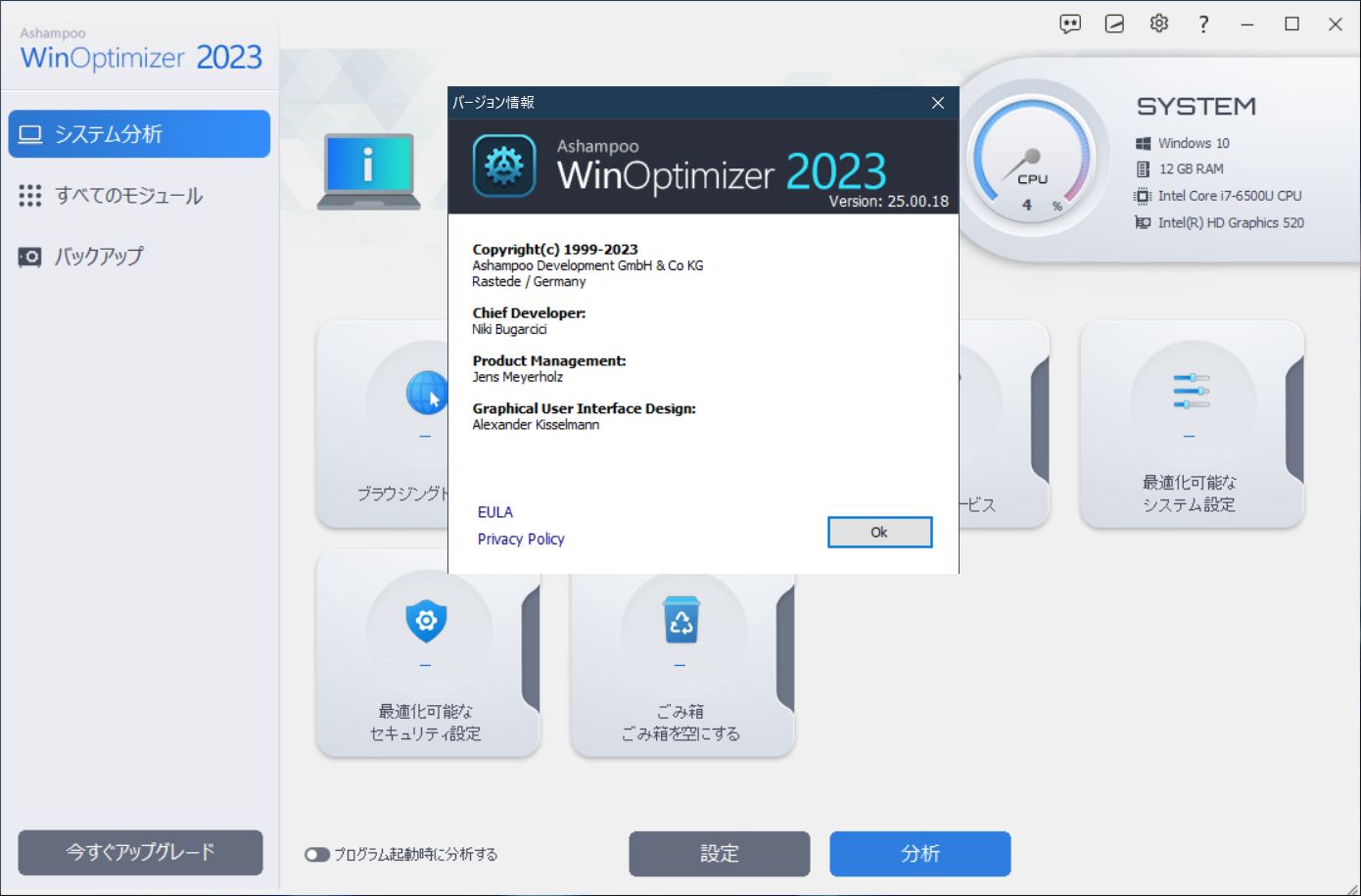不要ファイルや使用していないレジストリエントリの削除、不要サービスの無効化などを行ってシステムのパフォーマンスを改善する Windows 最適化ソフト

Ashampoo WinOptimizer 2017 Free
2019年5月20日配布終了確認
ワンクリックで一時ファイルやキャッシュなどの不要ファイル、無効なレジストリエントリなどを削除してディスク容量を回復、システム起動の高速化を行える「ワンクリック最適化」を備えたPCクリーンアップ&最適化ソフトです。
ディスクやレジストリのクリーンアップ、ブラウザーの履歴やキャッシュの削除、デフラグなどによる「システムの維持管理」、サービス/スタートアップ/プロセスの不要項目を無効化/削除できる「パフォーマンスの改善」、Windows の設定やプライバシー情報の送信設定、ファイルの関連付けなどを行える「各種カスタマイズ」、システム情報の表示や S.M.A.R.T. 情報を含むディスクの健康状態診断、システムのベンチマーク、システムフォントの管理まで対応した「システムの分析」、ファイルを復元できないように完全消去したりファイルの分割/結合、暗号化/復号化を行える「ファイル ツール」などの機能を利用できます。
他にも、バックアップから最適化前の状態に戻せるバックアップ管理、デスクトップアイコンの配置を記憶して適宜元の状態に戻せるアイコン管理、定期的にPCのクリーンアップを行える自動実行管理などもサポートしています。
※ 本ソフトの利用には無料アカウント登録が必要です。
Ashampoo WinOptimizer 2017 Free の使い方
ダウンロード と インストール
ダウンロード
- 提供元サイトへアクセスし、メールアドレスを入力して「無料版ダウンロード」ボタンをクリックします。
※ 製品情報等のメールが不要な場合は「最新の製品情報等の配信を希望しない」にチェックを入れておきます。 - 入力したメールアドレス宛にダウンロードURLが届くので、ダウンロードURLからダウンロードします。
- ダウンロードしたセットアップファイル(ashampoo_winoptimizer_2017_26658.exe)からインストールします。
インストール(無料アカウントの作成)
- 「ライセンスキー入力」画面が表示されます。
「無料のアクティベーションキーを入手」ボタンをクリックします。 - ブラウザーで「今すぐ製品版のキーを取得!」ページが表示されます。
メールアドレスを入力して「製品版のキーをリクエスト」ボタンをクリックします。 - 入力したメールアドレス宛に「メールアドレスの認証」メールが届きます。
メール内のURLへアクセスします。 - 「無料製品版ライセンスキーをリクエスト」ページが表示されます。
基本プロフィール(名、姓、国、誕生日)の入力が求められますが「後で」ボタンをクリックしてスキップできます。 - ライセンスキーが表示されるのでコピーして、インストール画面の「ライセンスキー入力」画面に戻ります。
- ライセンスキーを入力して「今すぐアクティベート!」ボタンをクリックします。
「入力されたライセンスキーは有効です。」と表示されたら「次へ」ボタンをクリックします。 - ウィザードに沿って進めていくとインストール完了します。
使い方
ワンクリック最適化を実行する
本ソフトをインストールすると、デスクトップに「1クリック最適化」アイコンが表示されます。実行すると、次の項目についてスキャンを行います。
- インターネット・クリーナー
ネットサーフィン中に生成される一時ファイル、クッキー、履歴エントリを見つけて削除します。 - ディスク・クリーナー
ハードドライブ上の一時ファイルや他の不要ファイルを見つけて削除します。 - レジストリ最適化
冗長レジストリを見つけて削除します。
「概要」タブ - Windows を最適化する
メイン画面から簡単に Windows の最適化を行います。※ ワンクリック最適化とほぼ同じ内容です。検出される数値が異なるため、内部的には違う処理を行っているようです。
- 本ソフトを起動するとメイン画面が表示されます。
「検索開始」ボタンをクリックします。
- 不要ファイル、不要レジストリエントリ、セキュリティに問題のある設定が検出されます。
「今すぐ修正」ボタンをクリックすると問題点の修正が完了します。
「モジュール」タブ
各機能を「モジュール」ごとに表示しています。システムの維持管理
- ワンクリック最適化
システムの効果的なクリーニングを行うためにインターネットクリーナー、ディスク・クリーナー、レジストリ最適化を行います。 - ディスク・クリーナー
不要なファイルを削除し、ディスクの容量を解放します。 - レジストリ最適化
レジストリのエラーを修正して使用していないエントリーを削除することで、レジストリのデータベースを最適化します。 - インターネット・クリーナー
Web の閲覧履歴を効果的に削除します。 - ディスク・デフラグ
ドライブのデフラグによって、ドライブとシステムスタートアップを加速させます。
パフォーマンスの改善
- サービス管理
コンピューター上のサービスを管理し、レーティングや提案を表示します。 - スタートアップ管理
Windows が読み込まれたときに実行するアプリケーションを管理し、システム速度を向上させます。 - インターネット管理
インターネット接続を最適化し、カスタム設定に対応します。 - プロセス管理
実行中のすべてのプロセスの概要を表示でき、必要に応じてプロセスの終了/無効化/優先順位を変更できます。 - アンインストール管理
アプリケーションのアンインストール/エントリーの削除を行います。
各種カスタマイズ
- Windows カスタマイズ
システムの見た目と使い勝手をカスタマイズします。 - スパイウェア対策
Windows のエラー報告サービスの設定、Windows アップデートの設定など、Windows の情報共有に関する設定を変更できます。 - Win10 Privacy Control
Windows 10 がどの情報を Microsoft に送信するかの設定を変更してプライバシー保護に役立てます。 - ファイル関連付け管理
プログラムのファイルとファイルタイプの関連付けを管理します。
システムの分析
- システム情報
インストールされているソフトウェア/ハードウェアの詳細を表示します。 - ディスク使用率分析
ファイルのサイズや保存先等の詳細情報を表示します。 - システムベンチマーク
プロセッサーとメモリのベンチマークを行います。 - ディスク診断
インストールされたハードディスクの重要な情報を管理し、ディスクの故障を未然に防ぎます。 - フォント管理
インストールされているシステムフォントをすべて表示・管理します。
ファイル ツール
- ファイル完全消去
機密/プライベートなファイルやフォルダーを次の消去方式で完全に消去します。
・高速(1回上書き)
・デフォルト(3回上書き)
・DoD 5220.22-M(7回上書き)
・グートマン方式(35回上書き) - ファイル操作
ファイルの分割/結合や暗号化/復号化を安全な方法で行います。
全般
- バックアップ管理
レジストリ最適化によって削除されたエントリのバックアップを管理します。 - アイコン管理
デスクトップ上のアイコンの並びを保存し、復元できます。 - 自動実行管理
定期的に自動実行するようにスケジュールできます。 - 設定
それぞれの設定を行えます。
「お気に入り」タブ
「モジュール」タブ内の機能に